Pin laptop của bạn có vẻ như không còn hoạt động hiệu quả như trước? Việc hiểu rõ số chu kỳ sạc (cycle count) của pin có thể giúp bạn đánh giá chính xác tình trạng sức khỏe của nó và đưa ra quyết định kịp thời về việc thay thế. May mắn thay, bạn hoàn toàn có thể dễ dàng kiểm tra sức khỏe pin trên bất kỳ chiếc laptop Windows nào, từ Windows 10 đến Windows 11. Bài viết này sẽ hướng dẫn bạn chi tiết cách thực hiện.
Chu Kỳ Sạc Pin Là Gì Và Tại Sao Bạn Cần Quan Tâm?
Một chu kỳ sạc pin đơn giản được định nghĩa là một lần xả đầy đủ dung lượng pin, từ 100% xuống 0%. Điều này không nhất thiết phải xảy ra trong một lần sử dụng. Ví dụ, nếu pin laptop của bạn giảm từ 100% xuống 50%, sau đó bạn sạc lại đầy 100% và lại để pin giảm xuống 50% một lần nữa, thì đó được tính là một chu kỳ sạc hoàn chỉnh.
Số chu kỳ sạc pin (battery cycle count) đề cập đến tổng số lần pin của bạn đã hoàn thành một chu kỳ sạc đầy. Số chu kỳ sạc càng thấp, pin laptop của bạn càng “khỏe mạnh” và có khả năng giữ dung lượng gần với mức tối đa ban đầu của nhà sản xuất. Ngược lại, pin đã được sử dụng nhiều với số chu kỳ sạc cao sẽ có dung lượng sạc tối đa giảm đáng kể.
Số chu kỳ cần thiết để một viên pin được coi là “tiêu thụ” (consumed) phụ thuộc vào loại pin cụ thể bên trong laptop của bạn. Hầu hết các loại pin hiện đại thường có thể hoạt động tốt trong ít nhất 500 chu kỳ sạc. Để so sánh, Apple đánh giá các mẫu MacBook hiện đại của họ có thể đạt tới 1.000 chu kỳ. Sau những ngưỡng này, pin vẫn có thể hoạt động nhưng sẽ giữ được dung lượng ít hơn nhiều so với ban đầu.
Hướng Dẫn Kiểm Tra Chu Kỳ Sạc Pin Trên Laptop Windows 10/11
Windows cung cấp một phương pháp đơn giản để kiểm tra số chu kỳ sạc của pin laptop. Dù bạn tò mò về mức độ sử dụng pin của mình trong những năm qua hay muốn kiểm tra tình trạng pin khi mua một chiếc laptop cũ, bạn đều có thể chạy một lệnh nhanh chóng để truy cập thông tin này.
Bước 1: Tạo Báo Cáo Pin Bằng Command Prompt
Để kiểm tra chu kỳ sạc pin trên Windows 10 hoặc Windows 11, bạn cần mở Command Prompt. Bạn có thể tìm kiếm “cmd” hoặc “Command Prompt” trong menu Start để mở ứng dụng này. Sau đó, nhập lệnh sau và nhấn Enter:
powercfg /batteryreportBước 2: Xem Báo Cáo Từ Tệp HTML
Tiếp theo, hãy truy cập vào thư mục người dùng của bạn trong ứng dụng File Explorer. Bạn sẽ tìm thấy một tệp có tên battery-report.html, đường dẫn của tệp này cũng sẽ được hiển thị trong cửa sổ Command Prompt:
C:Users[TÊN NGƯỜI DÙNG CỦA BẠN]battery-report.htmlNhấp đúp vào tệp này, nó sẽ mở ra trong trình duyệt mặc định của bạn. Ở đầu báo cáo, bạn sẽ thấy một số thông tin cơ bản như tên máy tính và thời gian báo cáo được tạo. Cuộn xuống phần Installed batteries (Pin đã cài đặt), bạn sẽ thấy các thông số quan trọng như Design Capacity (Dung lượng thiết kế) và Full Charge Capacity (Dung lượng sạc đầy thực tế).
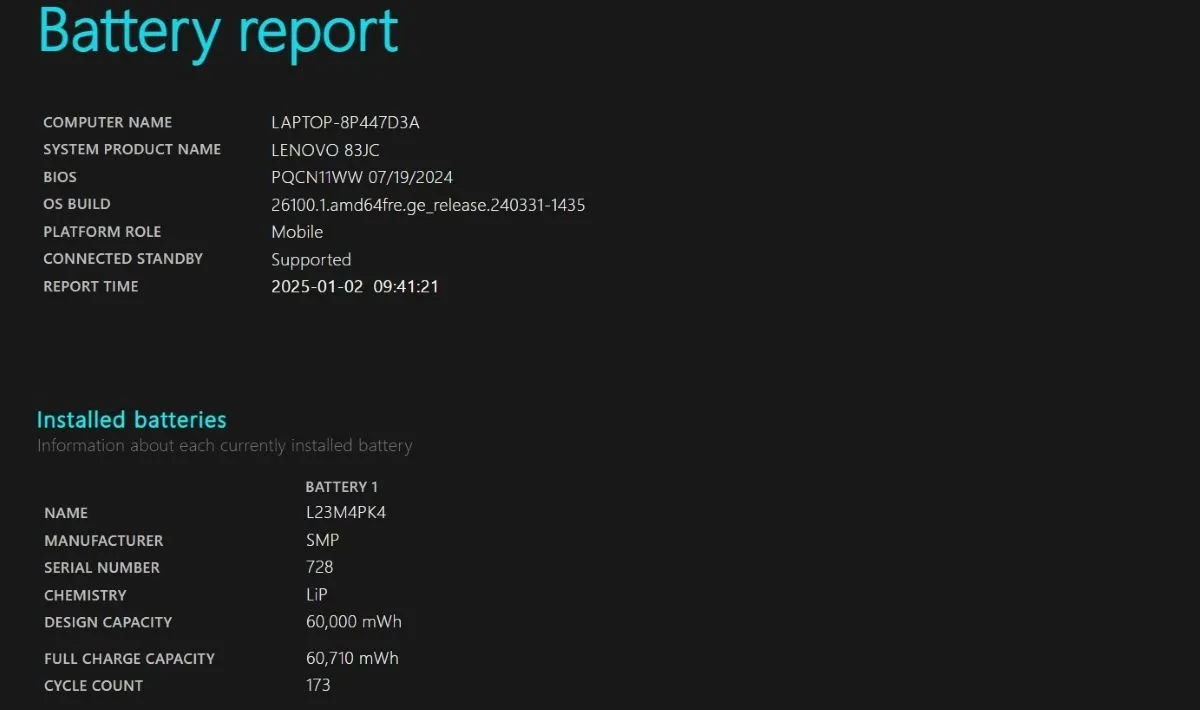 Báo cáo pin laptop hiển thị dung lượng thiết kế, dung lượng sạc đầy và số chu kỳ sạc
Báo cáo pin laptop hiển thị dung lượng thiết kế, dung lượng sạc đầy và số chu kỳ sạc
Design Capacity là dung lượng tối đa ban đầu của pin khi xuất xưởng, trong khi Full Charge Capacity là dung lượng tối đa mà pin laptop của bạn hiện có khả năng sạc được. Nếu hai con số này khá gần nhau, điều đó có nghĩa là pin của bạn đang ở tình trạng tốt. Tuy nhiên, nếu Full Charge Capacity thấp hơn đáng kể so với Design Capacity, sức khỏe pin của bạn đã giảm sút đáng kể.
Mục Cycle Count hiển thị số lần pin đã trải qua một chu kỳ sạc đầy. Với số chu kỳ cao, dung lượng tối đa của pin bạn có thể sẽ thấp hơn nhiều so với mức ban đầu. Bên dưới, bạn sẽ thấy thông tin về việc sử dụng pin gần đây, điều này có thể hữu ích nếu bạn cần khắc phục sự cố cụ thể nào đó.
Xử Lý Khi Báo Cáo Pin Không Hiển Thị Chu Kỳ Sạc (Cycle Count Bị Thiếu)
Có khả năng khi bạn tạo báo cáo pin trong Windows, báo cáo này sẽ không bao gồm thông tin về chu kỳ sạc. Nếu điều này xảy ra với bạn, trước tiên hãy đảm bảo rằng bạn đã cập nhật tất cả các driver lỗi thời trên máy tính của mình. Hãy đặc biệt chú ý đến driver pin, cũng như driver chipset.
1. Cập Nhật Driver và BIOS/UEFI
Sau khi cài đặt bất kỳ bản cập nhật driver nào có sẵn, hãy khởi động lại máy tính và thử chạy lại báo cáo pin. Nếu vẫn không thành công, bạn nên cập nhật UEFI/BIOS của mình. Việc này đôi khi yêu cầu truy cập website của nhà sản xuất laptop để tải về bản cập nhật phù hợp.
2. Sử Dụng Phần Mềm Quản Lý Của Hãng Laptop
Nếu việc cập nhật driver và BIOS/UEFI vẫn không giúp báo cáo hiển thị đầy đủ thông tin, bạn nên thử cài đặt phần mềm quản lý PC do nhà sản xuất laptop của bạn cung cấp. Ví dụ, nếu bạn sở hữu laptop Lenovo, bạn có thể cài đặt Lenovo Vantage. Tương tự, các hãng khác như Dell, HP, Acer, Asus cũng có các phần mềm tương tự (Dell Power Manager, HP Support Assistant, MyASUS…).
Những ứng dụng này thường có một phần được gắn nhãn như System Health (Tình trạng hệ thống), Battery Management (Quản lý pin), Hardware Details (Chi tiết phần cứng), hoặc tương tự, cung cấp thông tin chi tiết về pin, bao gồm cả số chu kỳ sạc (cycle count).
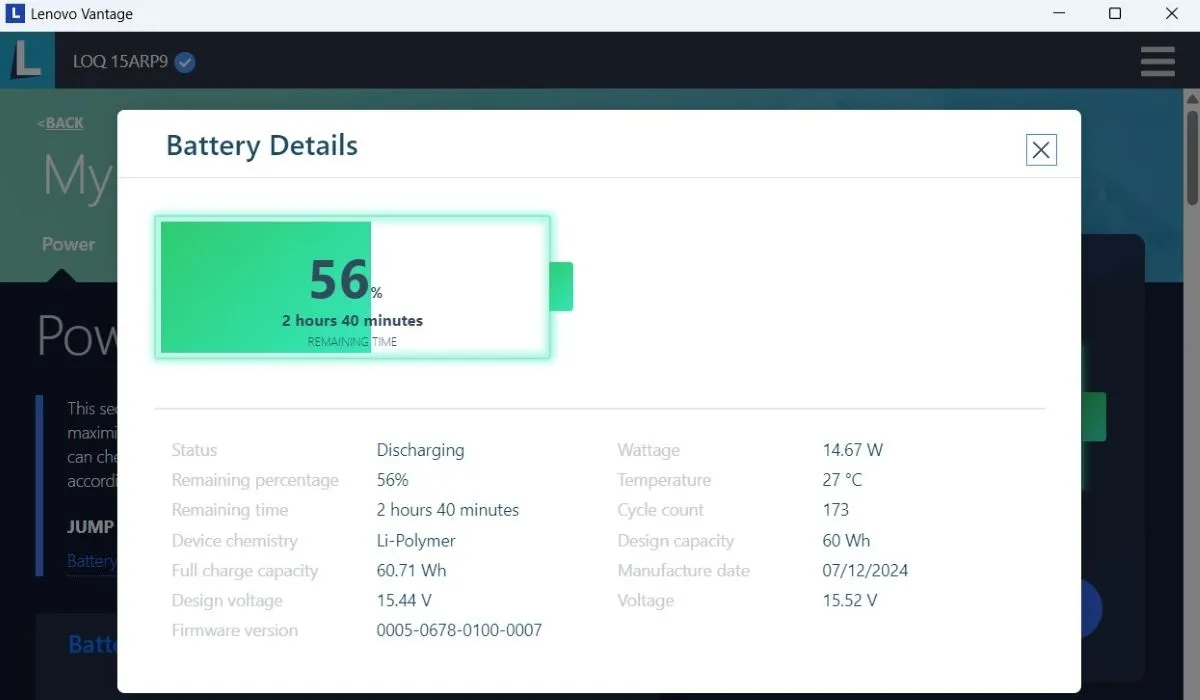 Thông tin chi tiết pin laptop trong phần mềm Lenovo Vantage, bao gồm số chu kỳ sạc
Thông tin chi tiết pin laptop trong phần mềm Lenovo Vantage, bao gồm số chu kỳ sạc
Chu kỳ sạc là một phần bình thường trong vòng đời của pin laptop, vì vậy bạn không cần quá lo lắng về chúng. Ngay cả khi vượt quá số chu kỳ khuyến nghị, pin của bạn thường vẫn sẽ tiếp tục hoạt động, mặc dù bạn có thể cần phải sạc thường xuyên hơn. Khi đến lúc cần thiết, việc thay thế pin laptop thường là một cách đơn giản và hiệu quả về chi phí để giữ cho chiếc laptop của bạn hoạt động mượt mà. Hãy thường xuyên kiểm tra sức khỏe pin laptop của bạn để đảm bảo hiệu suất tốt nhất và tối ưu trải nghiệm sử dụng!


